Lot60-Lite使用指南¶
备注
此页面介绍的是 Lot60-Lite 键盘,其部分操作与 Lot60-BLE 键盘有区别,请确认你的硬件为 Lot60-Lite。
若你正在使用 Lot60-BLE 键盘,请参阅 Lot60-BLE使用指南
概述¶
Lot60-Lite 是一款低功耗蓝牙双模键盘。
Lot60-Lite 作为 Lot60-BLE 的继任者,继承了原有 Lot60-BLE 所有的功能,更在此基础上添加了分裂空格的支持。

产品亮点¶
功耗极低,使用时间极长
支持标准60、左移64、minila等多种布局
全键可编程
全平台配置工具 [3]
支持全键无冲
支持按键宏
支持多媒体键和系统键
支持鼠标键
产品附件¶
部分产品可能会包含以下附件:
备件二极管:若键盘阵列二极管在外力作用下脱落,可以使用此备件替换。
微动按钮:键盘上的ISP按钮在默认情况下是未焊接状态的。若有需要,可以将此按钮焊接在线路板上。
3mmLED灯珠:用于大小写状态提示灯
接口图¶
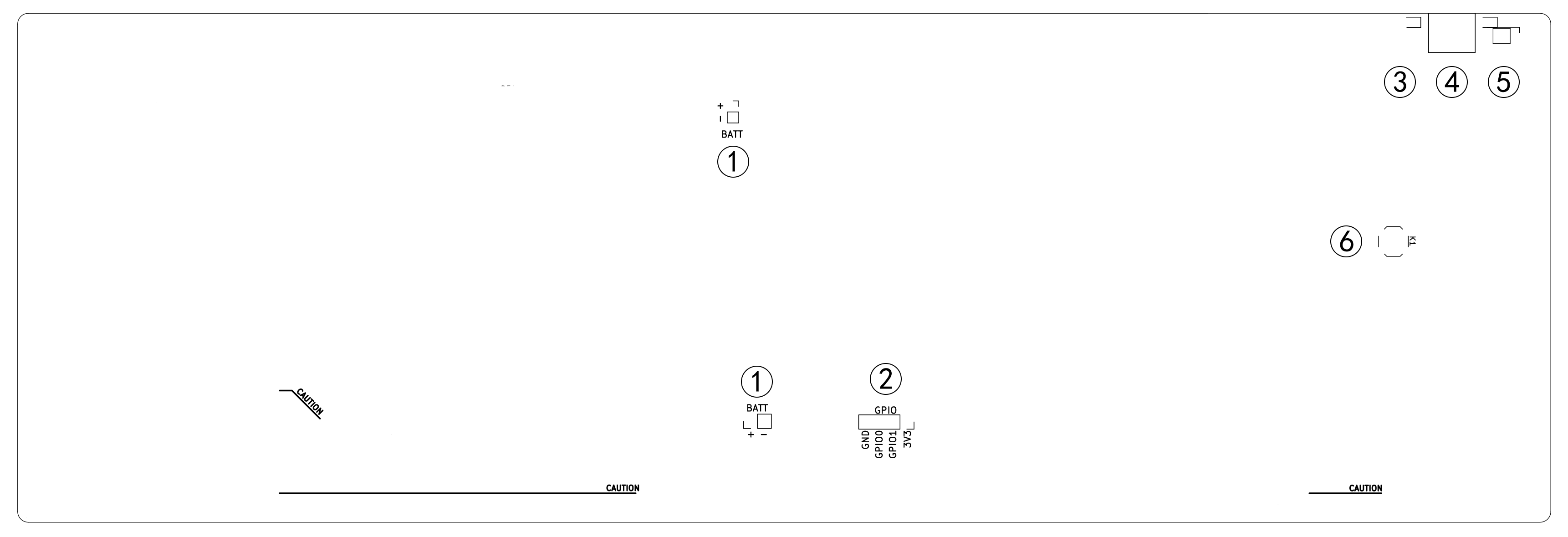
电池接口
GPIO接口
充满指示灯
USB Type-C 通信接口
充电指示灯
ISP 按钮 (K1)
硬件版本¶
键盘PCB背面空格下方,写着“Lot60-Lite REV.X”,X即为你的硬件版本。
LED 一览¶
Lot60-BLE 包含了1个CapsLock LED 和一个 RGB LED 指示灯
本产品默认使用 RGB 状态指示灯。此状态指示灯位于 Esc 按键处,
使用手册¶
快速入门¶
将电池插入电池插口。注意电池的线序,红色线对应“+”标记,黑色线对应“-”标记。
警告
请务必注意电池的正负极。电池正负极反接可能会损坏键盘。
使用USB线连接到你的电脑。如果电脑能够成功的识别到名字类似“Lot60.X”的设备,说明USB芯片工作正常。
此时,LED 指示灯会亮起。如果指示灯没有自动亮起,可以尝试按住 Space+U 开机。
使用镊子短路任意一个按键,若电脑有反应,则说明整机工作正常。
组装你的键盘。注意要先装定位板,再装轴哦~
好了,你的Lot60-Lite键盘已经组装完成了。插上USB尝试一下吧!
默认按键配置¶
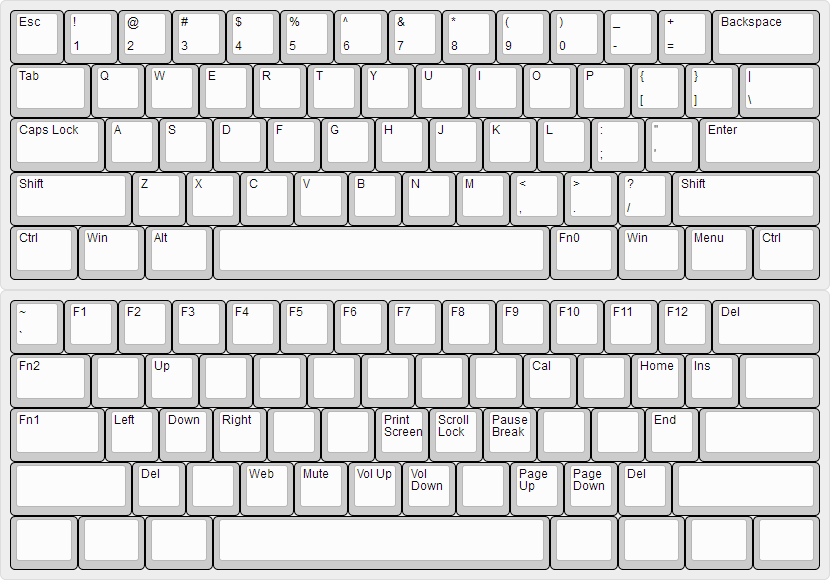
默认按键配置图¶
图中Fn1是休眠,Fn2是切换设备。按住Fn0键会临时启用第2层,即 Fn0+Tab 切换USB和蓝牙设备, Fn0+CapsLock 休眠键盘。
开机¶
同时按下 Space(空格)+U ,直到LED指示灯亮起即可开机。
插入USB的同时键盘会自动开机。
省电模式¶
在没有接入USB电源的情况下,键盘处于省电模式。在省电模式下
所有的指示灯将在变化后亮起5秒,然后熄灭。
键盘无输入15秒后转入慢速扫描模式,按任意按键恢复。
键盘无输入600秒后自动休眠。自动休眠后,按下键盘的任意按键即可唤醒键盘。
以上模式的进入时间均可使用键盘配置工具调整,详情请参见 配置键盘与更改按键配置 。
慢速扫描模式¶
慢速扫描模式的慢速是针对快速扫描模式而言的。在键盘无按键一定时间后,会进入慢速扫描模式。进入慢速扫描模式时不会有任何的灯光提示。
慢速扫描模式下,按键扫描间隔会设置为100ms,以降低键盘的电量消耗。若检测到有按键按下,则会直接退出慢速扫描模式。
若您发现在进入慢速扫描模式后,第一个按键按下后没有反应,则可能是您的按键速度太快了(按下时间小于100ms)。 您可以尝试调整慢速扫描模式的进入时间,以缓解此症状。
休眠键盘¶
在默认按键配置下,按下 Fn0+CapsLock ,即可让键盘进入休眠状态。
如果键盘按键错乱导致无法休眠,请尝试 强制休眠键盘
手动休眠后,需要手工按下 Space+U 才能再次唤醒。
蓝牙连接设备¶
在键盘开机的状态下,使用你要连接设备的蓝牙搜索功能搜索蓝牙设备。
你会见到一个叫做Lot60.X_XXXXXX的设备,使用你的主机设备连接此蓝牙设备,
若提示输入配对码,请在键盘上输入配对码即可。
USB 连接设备¶
直接将USB线缆插入到键盘的USB接口,键盘会自动切换至USB模式。这时候就可以使用USB模式输入了。
USB/蓝牙状态切换¶
在默认按键配置下,按下 Fn0+Tab ,即可在USB和蓝牙两种模式下切换。
电量显示¶
键盘会自动上报当前的电量信息给蓝牙连接的主机,可以直接在主机上查看电量百分比。
备注
蓝牙电量上报仅支持 iOS 10+、安卓 6+、Windows 10 1903+,以及部分新版Linux发行版。
MacOS暂时不支持此功能。
由于测量方式可能有误差,电量百分比可能无法达到100%或者低至0%,这是正常现象。电量百分比仅供参考。
对于安卓手机,如果没有正确的显示电量,可以尝试下载BatON软件来获取蓝牙设备电量。
RGB 指示灯颜色说明¶
备注
此颜色可能和实际颜色有略微色差
白色:无连接
青色:蓝牙已连接
天蓝色:USB已连接
黄色:输入配对密码
紫红色:配对密码输入完毕
紫色:休眠
删除蓝牙绑定¶
若想要连接到其他的蓝牙设备,或蓝牙连接不正常,则可尝试以下删除所有绑定。
手动 休眠键盘
在开机时按下 Space+E 即可删除绑定。(即在休眠后,同时按下 Space+U+E 开机)
全键无冲(NKRO)¶
此键盘支持NKRO(全键无冲)模式,但默认不启用全键无冲。全键无冲仅在USB模式下才可使用。
按下NKRO切换键即可切换全键无冲的状态。
其他功能键(BootMagic)¶
以下是所有的开机时功能键的列表,你可以在开机时同时按下 Space+下面的键 来实现对应的功能。(即,在休眠后同时按下 Space+U+下面的键 开机,或按住 Space+下面的键 再插入USB开机。)
需要注意的是,下面的按键全部都指的是当前按键配置的第0层按键。如果你更改了按键配置,那么这些按键的位置可能会发生变化。
E: 擦除蓝牙绑定
B: 进入DFU模式
配置键盘与更改按键配置¶
访问 Lotlab 键盘配置工具 ,即可修改键盘的按键配置和设置,具体操作方法请查阅此网站的 帮助页面。
备注
若此网站无法访问,也可以访问以下的镜像站点:
若需要在离线状态下修改键盘配置,请访问上述站点下载配置工具。配置工具可以在断网的情况下使用,请根据配置工具启动后的指示进行操作。
固件更新¶
强制休眠键盘¶
若休眠按键无法正常休眠键盘,则可以尝试下面的方法强制休眠键盘。
方法1:将键盘放置15分钟,其会自动转入休眠状态。
方法2:拔下键盘的USB线和电池,再重新插上。
进入USB ISP模式¶
USB ISP模式是一个特殊的USB模式,用于更新USB固件。
断开电池后,将键盘与电脑连接的USB线断开。
按住键盘背面的ISP按钮 (K1) ,再使用USB线连上电脑。
听到发现新设备的声音后,即可松开按钮。
重新断开并连接 USB 线即可退出 USB ISP 模式。
Q&A¶
键盘的功耗与电池容量的选择¶
此键盘的典型工作功耗为0.3ma, 休眠功耗为 1ua [4],电池容量与使用时长的关系可以按照以下算法来估计:
T: 使用时长, 天
C: 容量, mah
t: 每日使用时长, 小时
例如,使用500mah的电池,每日使用10小时的话,键盘约能使用150天。
故障排除¶
参见 故障排除指南 页面
固件发布¶
请参考 蓝牙键盘固件更新教程(WCH系列芯片) 更新你的键盘固件。
v1.2.0.0¶
此版本更新于2021年7月X日,是 Rev.A 的出厂预装固件。
更新日志¶
// T.B.D
下载地址¶
// T.B.D